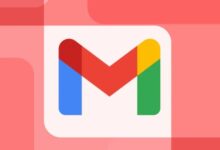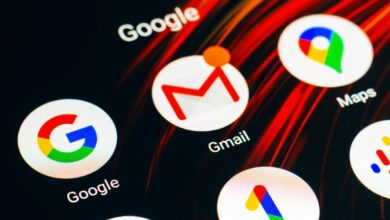كيف يمكنك إنشاء حساب Gmail لطفلك؟

كيف يمكنك إنشاء حساب Gmail لطفلك؟ يمنحك حساب جيميل الخاص بك حق الوصول إلى مجموعة كاملة من خدمات وتطبيقات جوجل، مثل: يوتيوب، وجوجل درايف، وكروم، وصور جوجل، وغيرها الكثير. وعلى الرغم من أن هذا يعتبر شيئًا رائعًا بالنسبة للأشخاص البالغين، إلا أنه يشكل قلقًا كبيرًا للآباء الذين لديهم أطفال يرغبون باستخدام الخدمات والتطبيقات نفسها.
كيفية تصدير جهات الاتصال من آيفون بتنسيق VCF أو Excel
لهذا السبب تسمح جوجل للآباء بإنشاء حسابات للأطفال، حيث يمكنك إنشاء حساب Gmail لطفلك الذي يقل سنه عن 13 عامًا، وإدارة الحساب باستخدام تطبيق تابع لجوجل يُسمى (Family Link)، وبذلك يمكن لطفلك الوصول إلى خدمات جوجل، واللعب عبر الإنترنت من حساب منفصل يمكنك مراقبته بسهولة لحمايته.
كيفية إنشاء حساب Gmail للأطفال الذين تقل أعمارهم عن 13 عامًا:
بالنسبة للأطفال الذين هم دون 13 عامًا، يجب إنشاء حساب Gmail باستخدام تطبيق (Family Link) الذي يمكنك استخدامه أيضًا للإشراف على الحساب.
- انتقل إلى تطبيق (Family Link) في هاتفك، إذا لم يكن لديك التطبيق، انتقِل إلى صفحة إعداد Family Link لتنزيله.
- اضغط على خيار إنشاء (+) في الزاوية العلوية اليمنى.
- اتّبِع التعليمات التي تظهر على الشاشة لإنشاء الحساب. وعند الانتهاء، ستظهر رسالة تأكيد.
سيكون حساب Gmail للأطفال مشابهًا لحساب البالغين في معظم النواحي، ولكنه لا يدعم بعض الميزات مثل:
- الإعلانات: لن تعرض جوجل أي إعلانات في حساب Gmail الخاص بالطفل، ولن تعالج رسائل جيميل لأغراض إعلانية.
- إعادة التوجيه التلقائي: لا يُسمح للأطفال دون سن 13 عامًا بإعادة توجيه رسائل البريد الإلكتروني إلى عنوان بريد إلكتروني آخر.
- لا يدعم وضع عدم الاتصال: إذا كان جهاز الطفل غير متصل بالإنترنت، فلن يمكنه قراءة رسائل جيميل أو إرسالها أو البحث فيها.
- الميزات الاختبارية: لا يمكن للأطفال تشغيل ميزات Gmail التجريبية.
- تفويض البريد: لا يمكن للأطفال منح شخص آخر حق الوصول لقراءة رسائل البريد الإلكتروني، أو إرسالها أو حذفها.
- الرسائل غير المرغوب فيها: إذا اكتشف Gmail رسالة إلكترونية غير مرغوب فيها، لن تصِل إلى البريد الوارد لطفلك أو مجلد الرسائل غير المرغوب فيها.
كيفية إدارة حساب Gmail للأطفال الذين هم فوق سن 13 عامًا:
عند إعداد حساب Gmail لطفل من الأفضل إعداد فلاتر لضمان عدم تلقي رسائل بريد إلكتروني غير مرغوب فيها. حيث يحدد إعداد الفلتر من يمكنه الاتصال بطفلك عبر البريد الإلكتروني، وإذا كنت ترغب بإضافة المزيد من الأشخاص إلى الفلتر، فيمكنك القيام بذلك من إعدادات الحسابات.
- سجّل الدخول إلى حساب Gmail الخاص بطفلك.
- اضغط على أيقونة الترس في الزاوية العلوية اليمنى، ثم اضغط على (الإعدادات) Settings.
- اضغط على علامة تبويب (الفلاتر والعناوين المحظورة) Filters and Blocked Addresses.
- اضغط على (إنشاء فلتر جديد) Create a New Filter، واتبع المطالبات لإنشاء فلتر مخصص.
- اختر حذف رسائل البريد الإلكتروني التي لا تتناسب مع الفلتر، بدلًا من إرسالها إلى الرسائل غير المرغوب فيها لضمان عدم تمكن طفلك من الوصول إليها.
كيفية التحقق من البريد الوارد إلى حساب طفلك من حسابك:
يمكنك اختيار تلقي رسائل البريد الإلكتروني الواردة إلى حساب طفلك وعرضها في حسابك لحماية طفلك من أي بريد مزعج، وبذلك ستظل الرسائل في صندوق البريد الوارد في حساب طفلك، ولكن يمكنك الوصول إليها أيضًا من حسابك:
- انتقل إلى حساب جيميل الخاص بك.
- انتقل إلى قائمة (الإعدادات) من خلال الضغط على رمز الترس في الزاوية العلوية اليمنى.
- اضغط على علامة تبويب (حسابات واستيراد) Accounts and Import.
- ضمن قسم (التحقق من البريد من حسابات أخرى) Check mail from other accounts، اضغط على خيار (إضافة حساب).
- أدخل عنوان البريد الإلكتروني وكلمة المرور لحساب Gmail الخاص بطفلك.
هواوي تتفوق على سامسونج لتصبح الأولى في سوق الهواتف ولكن مؤقتًا